
Durante o surf en internet, os navegadores ás veces cumpren estes contidos de páxinas web que non poden reproducir as súas propias ferramentas integradas. Para a súa visualización correcta, é necesaria a instalación de adicións e complementos de terceiros. Un destes complementos é Adobe Flash Player. Con el, pode ver a transmisión de vídeo de servizos como YouTube e a animación Flash en formato SWF. Ademais, está a usar este suplemento que as pancartas amósanse en sitios e moitos outros elementos. Imos descubrir como instalar Adobe Flash Player para Opera.
Instalación a través do instalador en liña
Existen dúas formas de instalar o complemento Adobe Flash Player para a ópera. Pode descargar o instalador que a través de Internet durante o proceso de instalación cargará os ficheiros requiridos (este método considérase preferible) e pode descargar o ficheiro de instalación final. Falemos sobre estes métodos.
Primeiro de todo, centrarémonos nos matices do Adobe Flash Player plug-in a través do instalador en liña. Necesitamos ir á páxina oficial de Adobe Official, onde se publica o instalador en liña. Ligazón a esta páxina está situada ao final desta sección do artigo.
O sitio en si determinará o seu sistema operativo, a súa lingua e modelo do navegador. Polo tanto, para descargar, proporciona un ficheiro actualmente para as súas necesidades. Entón, facemos clic nun gran botón amarelo "configurado agora" situado no sitio web de Adobe.
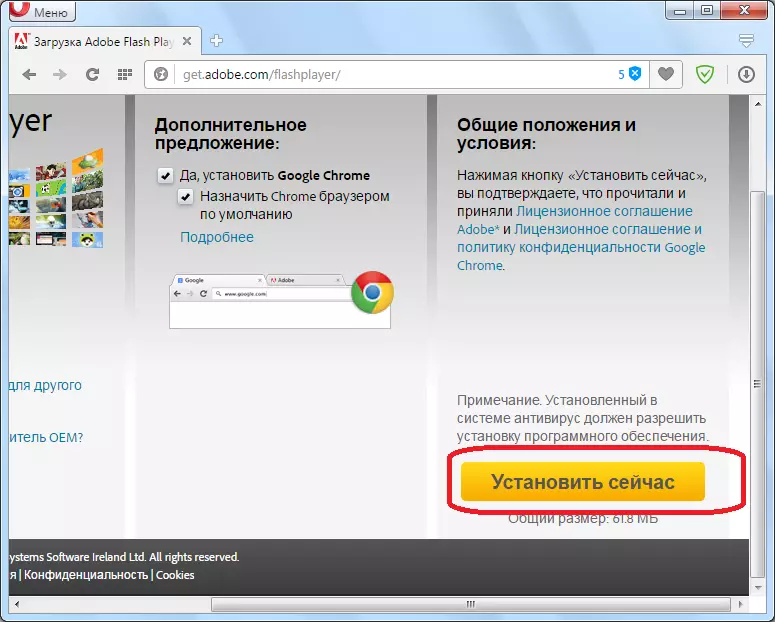
Comeza o ficheiro de instalación.

Despois diso, aparece unha xanela, ofrecendo para determinar a localización onde este ficheiro almacenarase no disco ríxido. É mellor se é un cartafol especializado para descargas. Definimos o directorio e prema no botón "Gardar".
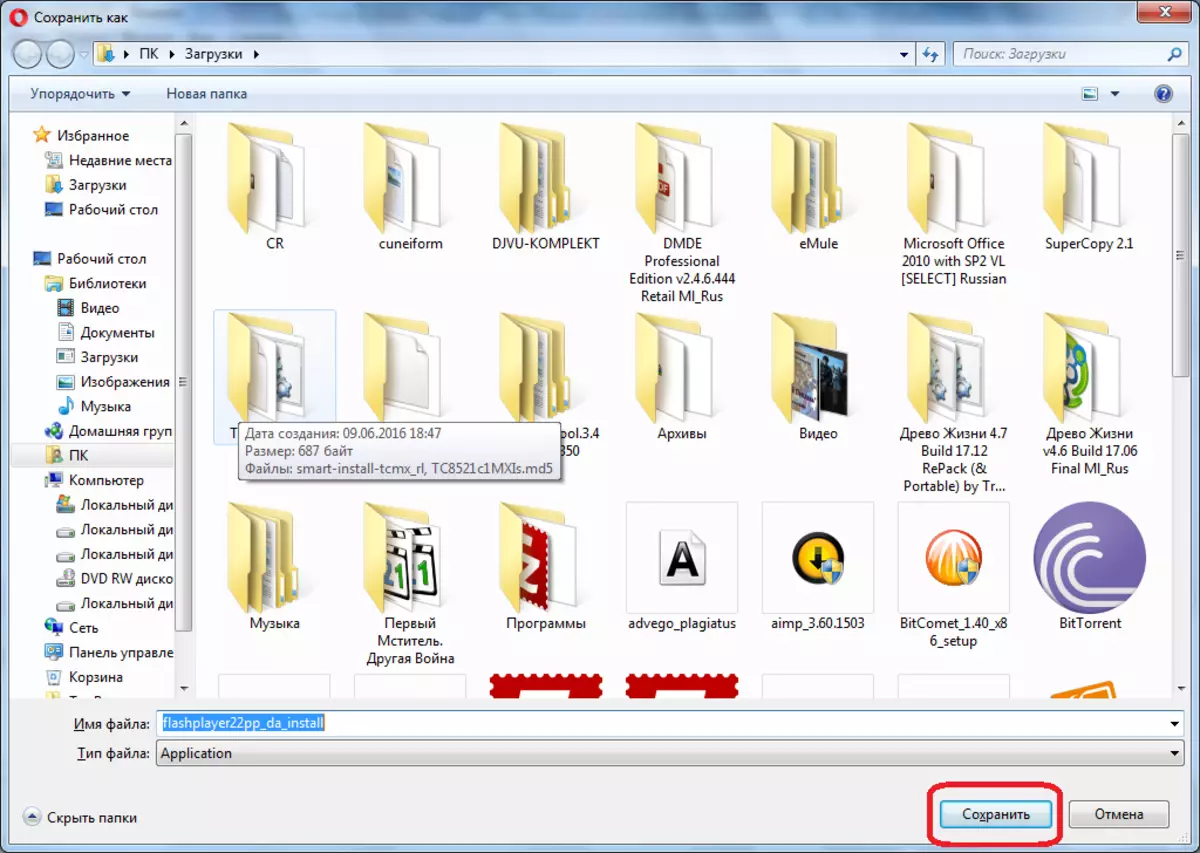
Despois de descargar, aparece unha mensaxe no sitio que ofrece o ficheiro de instalación no cartafol de descarga.
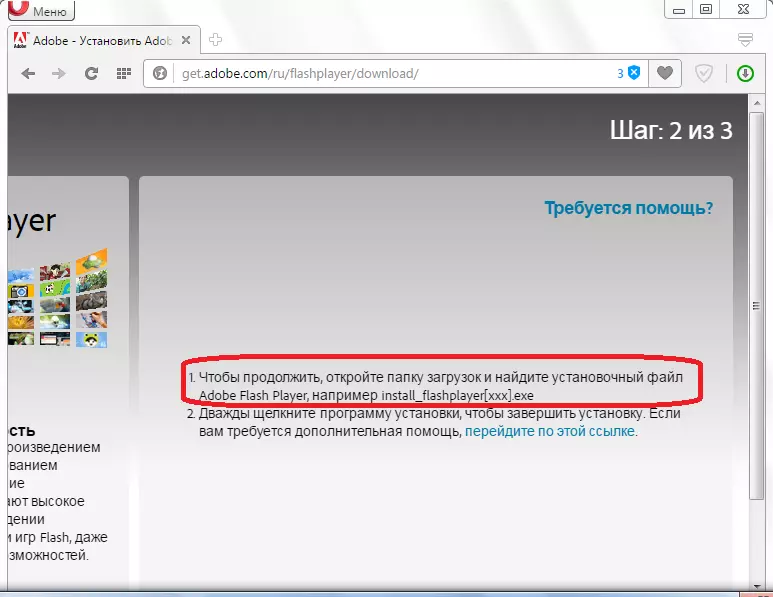
Dende que sabemos onde se gardou o ficheiro, pode facilmente atopalo e abrilo. Pero, se aínda esquecemos a localización do aforro, imos ao xestor de descargas a través do menú principal do navegador de ópera.

Aquí podemos atopar facilmente o ficheiro que necesita - FlashPlayer22PP_DA_Install e prema nel para iniciar a instalación.
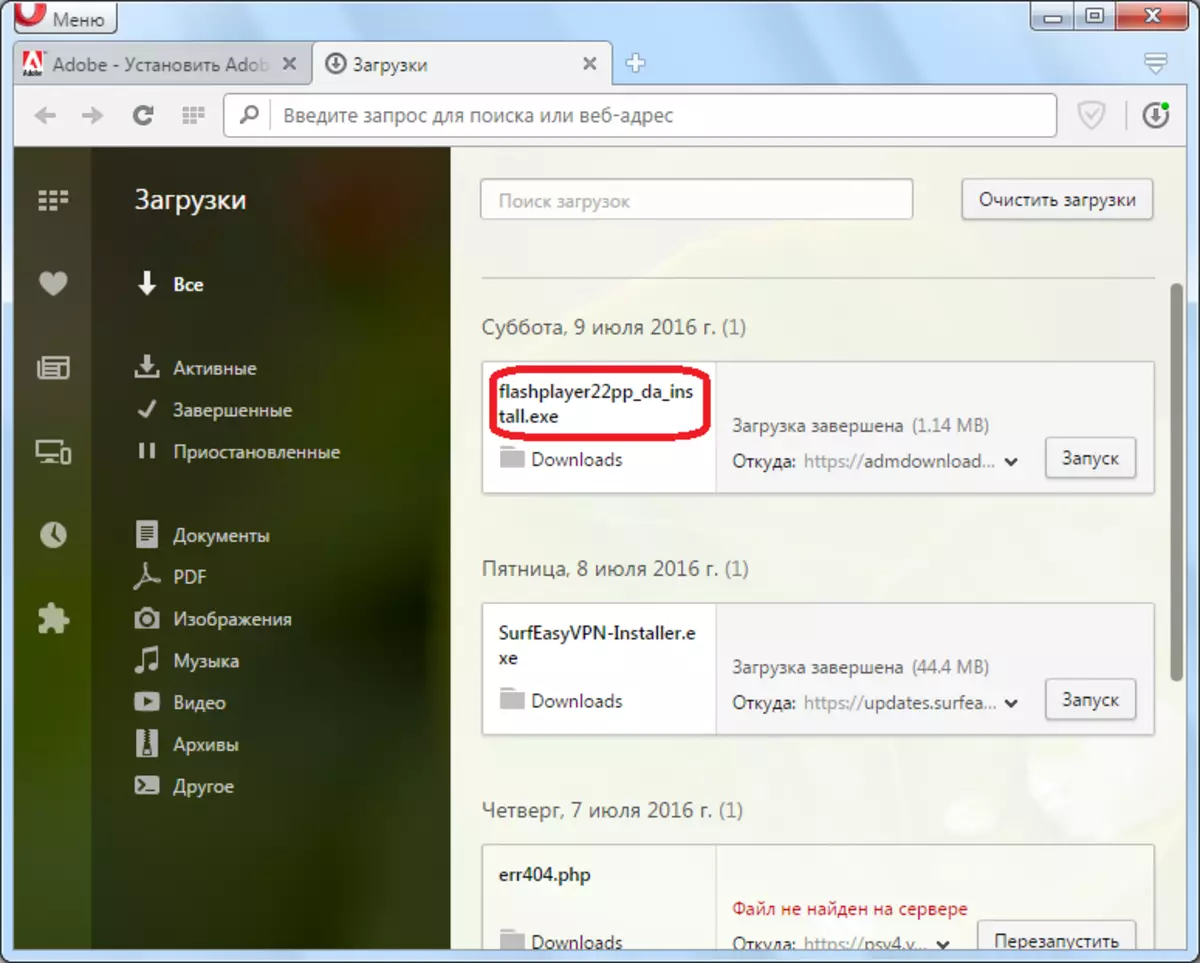
Inmediatamente despois, pechamos o navegador de ópera. Como podes ver, ábrese a xanela do instalador, na que podemos observar o progreso da instalación do complemento. A duración da instalación depende da velocidade de Internet, xa que os ficheiros están cargados en liña.
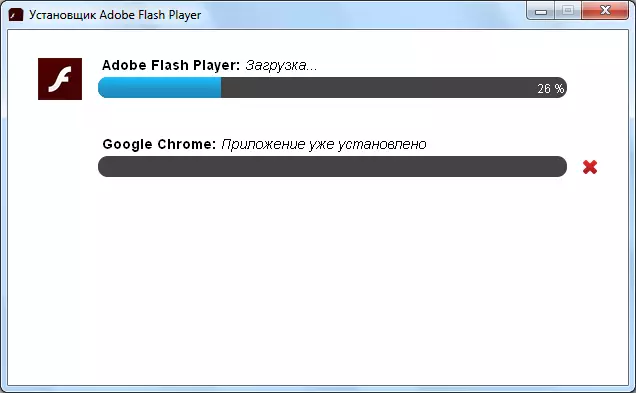
Ao final da instalación, aparece unha xanela coa mensaxe correspondente. Se non queremos executar o navegador de Google Chrome, elimina a bandeira correspondente. Entón presionamos un gran botón amarelo "Finalizar".

O plugin Adobe Flash Player para a ópera está instalado e pode ver a transmisión de vídeo, animación de flash e outros elementos do seu navegador favorito.
Descargar en liña Adobe Flash player Player Player
Instalación desde o arquivo
Ademais, hai unha forma de instalar Adobe Flash Player desde un arquivo descargado con antelación. Recoméndase que se use en ausencia de internet ao instalar ou a baixa velocidade.
Ligazón á páxina co arquivo do sitio oficial de Adobe preséntase ao final desta sección. Ir á páxina por referencia, vai á mesa con varios sistemas operativos. Atopamos a versión que necesitas como se mostra na imaxe, é dicir, o complemento para o navegador de ópera no sistema operativo Windows e fai clic no botón "Descargar EXE Installer".
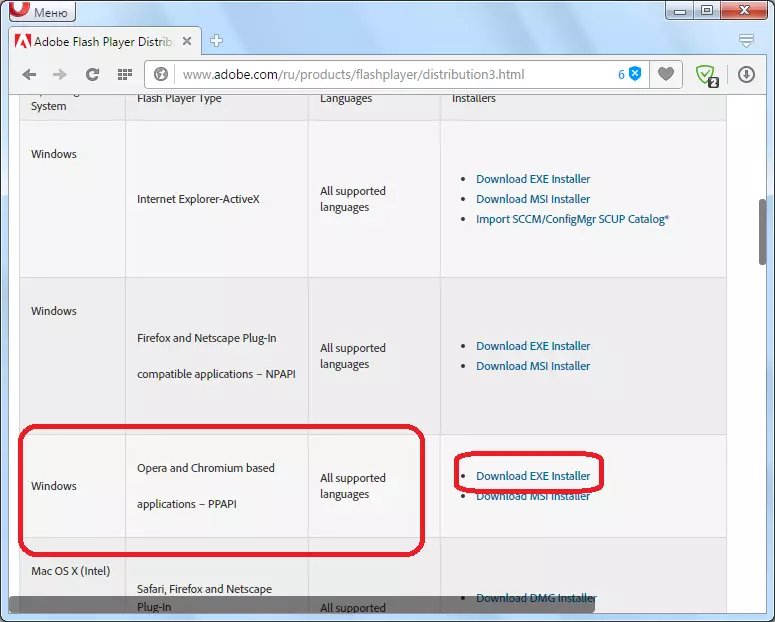
Ademais, como no caso dun instalador en liña, estamos invitados a instalar o directorio para descargar o ficheiro de instalación.
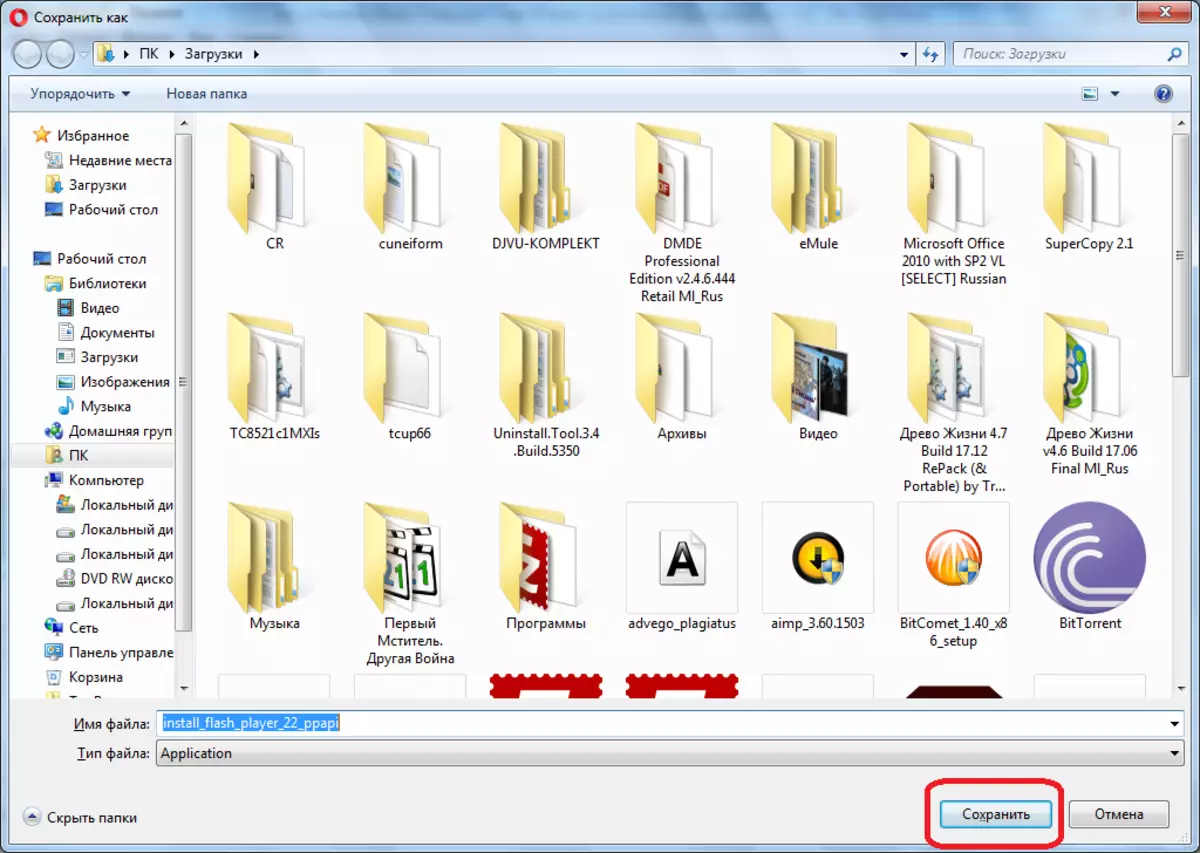
Do mesmo xeito, corremos o ficheiro dereito do xestor de descargas e pecha o navegador de ópera.

Pero entón comezan as diferenzas. Abre a xanela de inicio do instalador que se abre, en que marcamos a marca no lugar apropiado, que coincide co acordo de licenza. Só despois diso, o botón "Instalación" volveuse activo. Fai clic nel.
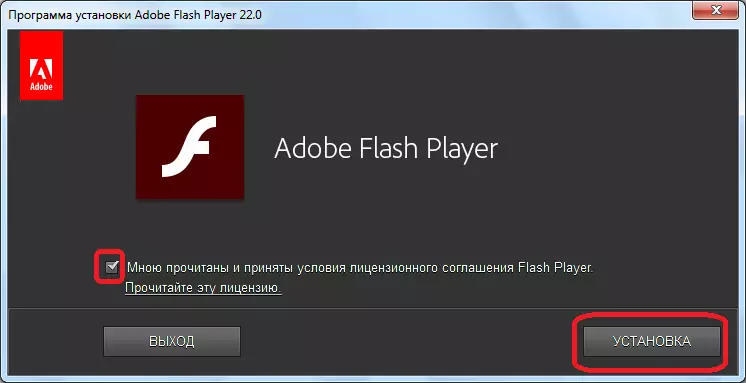
Entón, o proceso de instalación comeza. Detrás do seu progreso, como a última vez, pódese observar usando un indicador gráfico especial. Pero, neste caso, se todo está en orde, a instalación debe ir moi rapidamente, xa que os ficheiros xa están no disco duro e non se cargan desde Internet.
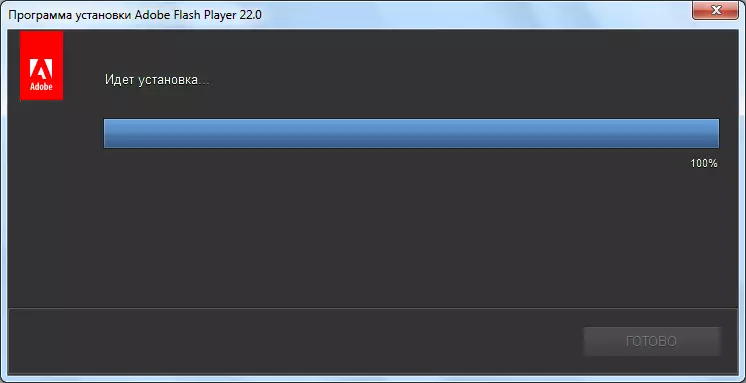
Cando finalice a instalación, aparecerá a mensaxe adecuada. Despois diso, facemos clic no botón "Finalizar".
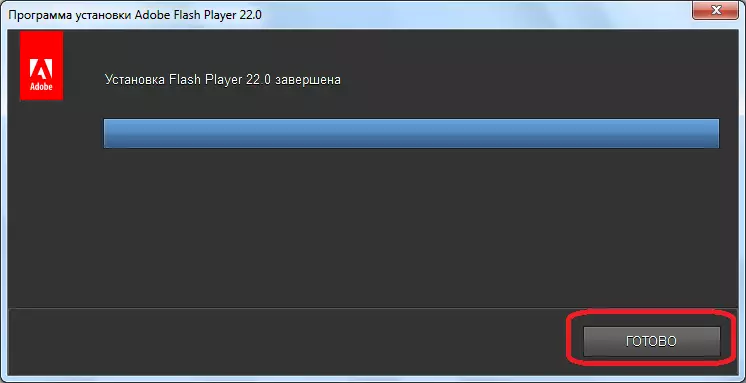
O complemento de Adobe Flash Player para o navegador de Opera está instalado.
Descargar Instalación Ficheiro Player Player Player para Opera
Comprobación de validación de instalación
É bastante raro, pero hai casos en que o Adobe Flash Player non está activo despois de instalar o complemento Adobe Flash Player. Para probar a súa condición, necesitamos ir ao xestor de complementos. Para iso, introduza a expresión "Opera: plugins" á barra de enderezos do navegador e faga clic no botón Intro no teclado.
Caemos na fiestra dos complementos de xestión. Se os datos de complementos de Adobe Flash Player preséntanse deste xeito, como na seguinte imaxe, todo está en orde e funciona normalmente.
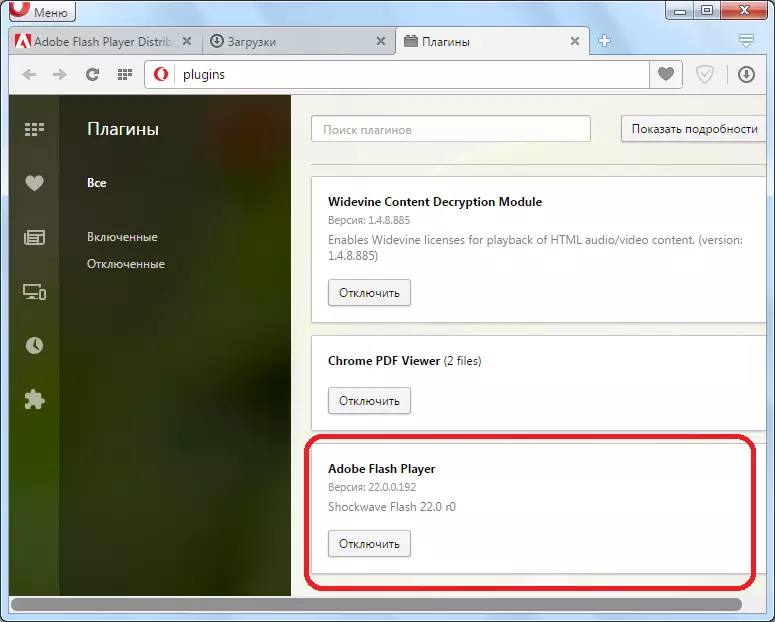
Se hai un botón "Activar" preto do nome do plug-in, debes facer clic nel para poder ver o contido dos sitios usando Adobe Flash Player.

ATENCIÓN!
Debido ao feito de que desde a versión de Opera 44 non hai ningunha sección separada para os complementos do navegador, a continuación, Adobe Flash Player só en versións anteriores pódese habilitar arriba.
Se ten instalado a versión de Opera máis tarde Opera 44, comprobe se as funcións do plug-in están incluídas usando unha opción de acción diferente.
- Fai clic en "Ficheiro" e na lista aberta. Fai clic en "Configuración". Pode aplicar unha acción alternativa premendo a combinación de alt + p.
- Comeza a xanela de configuración. Debe pasar á sección Sitios.
- Na parte principal da partición descontinuada, que está situada no lado dereito da xanela, busque un grupo de configuracións "flash". Se neste bloque o interruptor está configurado na posición "Block Flash Start on Sites", entón isto significa que a película Flash Flash está desactivada polas ferramentas internas do navegador. Así, mesmo se ten a última versión de Adobe Flash Player, o contido, para o que este complemento é responsable de xogar, non se reproducirá.

Para activar a posibilidade de ver o flash, configure o cambio a calquera das tres outras posicións. A opción máis óptima considérase instalar para "determinar e executar a posición de contido de flash importante", xa que a inclusión do modo "permitir que os sitios para executar flash" aumenta o nivel de vulnerabilidade da computadora dos intrusos.

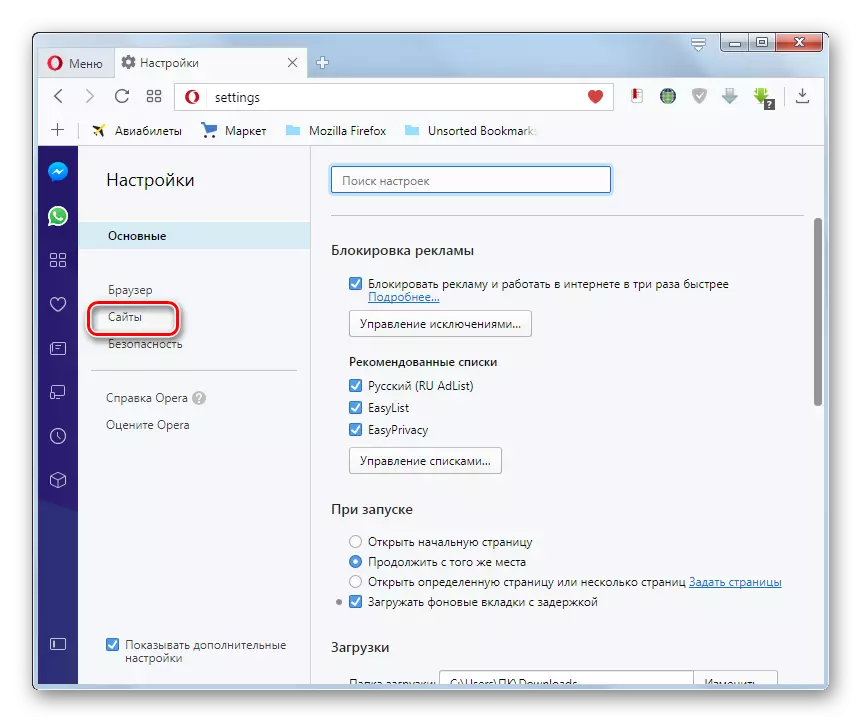

Como podes ver, nada particularmente difícil na instalación do complemento Adobe Flash Player para o navegador de ópera non é. Pero, por suposto, hai algúns matices que causan preguntas ao instalar e sobre as que paramos en detalle por riba.
